
Før eller senere bliver alles Gmail-indbakke et overvældende rod. Der er masser af tricks til at håndtere e-mail overbelastning, men der er en lige under din næse, som du måske ikke bruger: gode gamle Gmail-etiketter .
Etiketter har eksisteret i lang tid nu, så de er næsten blevet blinde pletter for mange af os. Jeg har været Gmail-bruger siden starten, men jeg brugte aldrig etiketter indtil for nylig. Det har helt ændret, hvordan jeg nærmer mig e-mail og endelig hjælper mig med at tæmme min indbakke.
Brug af etiketter afhænger succesfuldt af nogle få kerneproduktivitetsprincipper, ligesom et andet administrationssystem. Her er de tricks, der hjalp mig og kan hjælpe dig også.
Etiketter bør ikke få dig til at tænke
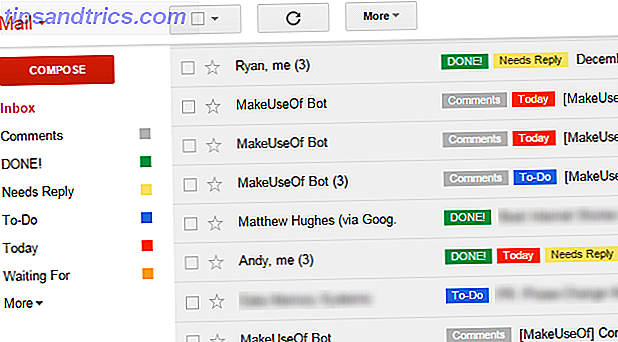
Anvendelse af en etiket skal være mekanisk; Handlingen du tager ud fra en etiket skal være mekanisk.
Dette er måske den vigtigste del af brugen af etiketter i Gmail. I første omgang vil du blive fristet til at komme med en lang liste med etiketter. "Hver opgave eller e-mail er unik, " siger du selv. Undgå at falde i denne fælde. Jo flere etiketter du har, jo mere de får dig til at tænke, desto mere tid tager det. Du er nødt til aktivt at bekæmpe beslutnings træthed Sådan formes en ny habit, når det virker for svært at fortsætte. Sådan formes en ny levestandard, når det ser ud til at være svært at holde. Gode vaner formes ikke natten over. Hvert år træffer vi disse beslutninger, der kræver større ændringer. Hvis du vil have en ny vane, skal du være klar til faldgruber og hvordan man kan overvinde dem. Læs mere, så det er hvad etiketter skal være.
Har så få mærker som du kan. Hver etiket skal tjene et enkelt formål. Som tommelfingerregel skal du bruge disse primære etiketter og tilføje yderligere fem, der er specifikke for dine arbejdsbehov.
De 5 primære etiketter: I dag, Udført, Venter på, Gør, Besvar
Flere indbakkeeksperter anbefaler, at du foretager en daglig scanning af din e-mail om morgenen Sådan slår du e-mail-afhængighed ved at spore indbakkevaner Sådan slår du e-mail-afhængighed ved at spore indbakke Habits E-mail kaprer dine dage, og det er snigende om det. Du kan genvinde kontrol over din tid. Find ud af, hvor meget tid du bruger til e-mail lige nu og stjæle den tilbage. Læs mere, så du ved hvad du skal gøre med hver e-mail. Behandl denne scanning som tidspunktet for at arrangere din indbakke, ligesom du ville arrangere din opgaveliste.

Den zeroth-regel for e-mail management: Hvis du kan slette den, skal du slette den. For de meddelelser, du ikke kan slette, kan du som regel kategorisere dem med disse fem primære etiketter:
- I dag: Marker dette på en e-mail, der har en handling, der skal tages i dag. Det er okay, hvis en email er markeret i dag såvel som noget andet; Pointen er at vide, at denne email er relevant for i dag.
- Gør: Hvis en email har et projekt eller en opgave, som du skal gøre i dag, skal du markere den med denne etiket. Nøglepunkt: Opgaven skal være mere end blot at svare på den email. Du kan prøve at kopiere dette med Sortd for at gøre Gmail til et Trello-lignende projektionsbord. Skift Gmail til et Trello-lignende Opgavekort med Sortd Skift Gmail til et Trello-lignende Opgavekort med Sortd I den moderne arbejdsstyrke bliver din email ofte til din opgaveliste. Nå, nu kan du få Trello-stil organisation lige i Gmail med en ny Chrome-udvidelse, Sortd. Læs mere .
- Svar: Marker dette på en e-mail, der har brug for et svar. Så en e-mail kunne markeres "Dag + Til-Gør + Svar", der angiver, at den indeholder en ikke-e-mail-opgave, og skal besvares inden udgangen af dagen.
- Venter på: Marker dette på en e-mail, hvor det er vigtigt for dig, men du skal vente på en anden person til at tage en handling. Jeg hentede dette trick fra ActiveInbox-grundlæggeren Andy Mitchells tips om håndtering af overbelastning af e-mail Sådan håndteres overførsler og indlæsningslister i e-mails Hvordan man håndterer indbakkeoverload og lister i e-mails E-mail er ikke kun kommunikation, men også i vid udstrækning dikterer din opgaveliste. Lad os tale om de bedste tips til at forbinde indbakken til vores produktivitet med Andy Mitchell - grundlæggeren af ActiveInbox. Læs mere .
- Udført: Den vigtigste etiket. Enhver e-mail, hvor din indtastning ikke længere er nødvendig, skal du markere den som Udført. Jeg er ikke fan af at slette e-mails, da jeg foretrækker at have det papirspor; og selvom du arkiverer en email, vil et svar fra afsenderen bringe det tilbage i din indbakke. Du har brug for den "Udført!" -mærke - især hvis du er fan af færdiggørelsesproduktivitetsmetoden.
Etiketter er store som placebos!

Når jeg fik en ny e-mail-meddelelse, var min første instinkt at åbne, læse, svare eller slette. Det var forstyrrende for min arbejdsgang. Men den uovervåget meddelelse ville forstyrre mig, så jeg endte med at forstyrre, hvad jeg gjorde for at imødegå det.
Nu bruger jeg bare en etiket og kommer tilbage til arbejde. Jeg adresserer e-mailen senere, når mit nuværende arbejde er færdigt. Anvendelse af en etiket giver mig den mentale tilfredshed med at have interageret eller adresseret e-mailen uden at bruge den tid, jeg ellers ville have.
Etiketter er en fantastisk placebo for dem, der tvangsfuldt skal gøre noget ved indkommende e-mails.
Etiketter skal være nemme at få adgang til, anvende og identificere
Gmail har masser af værktøjer til at gøre etiketter så brugervenlige som muligt. Brug lidt tid på at tilpasse udseendet af etiketter, det vil øge din brug.

Gå til Gear-ikonet> Indstillinger> Etiketter for at se alle dine etiketter og håndtere dem. Her anbefaler jeg også at gemme de fleste af de andre ting, du ser i venstre sidefelt, Gmail-opgraderingsetiketter ved hjælp af to laboratorieudvidelser [Nyheder] Gmail-opgraderingsetiketter ved brug af to lab-udvidelser [Nyheder] Læs mere, som Sendt mail, Kladder, Vigtigt, Kategorier, Cirkler og meget mere. Hvis dine etiketter vises først, bliver det lettere at få øje på dem og træk og slip på e-mails.

Farvekode dine etiketter også. Klik på den lille rullemenu i en hvilken som helst etiket i sidepanelet for at vælge farver. Enkle farver på dine primære etiketter hjælper dig med at identificere dem nemt. Jeg bruger en grøn etiket til "DONE!" - Det er tilfredsstillende at se på og at vide, at jeg ikke behøver at forstyrre den email mere. På samme måde markerer jeg mærket "TODAY!" Med lys rødt, så det fanger altid min opmærksomhed.
Ingen udvidelser, ingen dikkedarer
Skønheden af etiketter er, at den er indbygget i Gmail. Du har ikke brug for nogen RAM-chewing-udvidelser, som du kan bruge på Chrome, men ikke på mobil Gmail-appen. Det virker perfekt, når du åbner din indbakke. De bedste produktivitetssystemer er dem, der kommer ud af din måde, og det er hvad etiketter er.
Hvis du har et trick til at bruge etiketter mere effektivt i Gmail, vil vi gerne høre! Sæt dine forslag i kommentarerne, eller still spørgsmål, du har.
Billedkreditter: Kairo



